Hogyan lehet meghamisítani a Pokemon Go-t iPhone-on?
A Pokemon GO hamisítása iOS rendszeren az elmúlt két évben egyre nehezebbé vált, és megbízható hamisítási és GPS-helymeghatározási útmutató létrehozása kihívást jelent, mivel a legtöbb olyan alkalmazást, amelyek lehetővé teszik a tartózkodási hely meghamisítását, a Pokemon fejlesztői blokkolták. megakadályozza a tisztességtelen játékmenetet.
Mivel a hamisítás Androidon még mindig elég jól működik, és számos olyan megoldás is létezik, amelyek lehetővé teszik a GPS-helyzet meghamisítását anélkül, hogy kitiltásba kerülnének, az igazi iOS-hamisítók éppen akkor kezdtek más módszerek után kutatni, amelyek működhetnek az iPhone-jukkal. Itt teszteltük a 3 legjobb GPS-helymeghamisító alkalmazást a Pokemon GO-hoz, amelyek együttműködnek olyan iOS-eszközökkel, mint az iPhone és az iPad. Fiókja biztonságban marad akkor is, ha iOS hamisítást végez az alább felsorolt alkalmazásoknak köszönhetően, amelyek elég biztonságosak ahhoz, hogy megvédjék a Niantic vagy a Pokemon GO figyelmeztetéseitől vagy tiltásaitól.
Íme a Pokemon GO GPS helymeghatározó szoftverek gyors útmutatója:
1. iTools BT Mobile
egy többfunkciós program, amelyet eredetileg az adatok biztonsági mentésére és az iPhone és a számítógép közötti adatátvitel lehetővé tételére hoztak létre. Az iTools BT alkalmazást, amely elég erős ahhoz, hogy meghamisítsa a GPS helymeghatározást iPhone-okon és iPadeken, ugyanazon program készítői fejlesztették ki, ami lenyűgöző. Ennek használata a Pokemon GO-val teljesen biztonságos, és nem tiltja ki.
Szinte minden Apple-eszköz, függetlenül attól, hogy az iOS régebbi verzióját vagy a legújabb verziót futtatja, teljesen kompatibilis az iTools Mobile alkalmazással. Ez egy egyszerű módja annak, hogy segítsen a Pokemon Go hamisításában iOS-eszközökön. Csak az alkalmazás használata azonban nem lesz hasznos; be kell szereznie egy kis, hordozható joystickot is, amely Bluetooth segítségével csatlakozik iPhone-jához, mint kiegészítő mobileszköz.
Online webhelyükről az iToolsBT hardver körülbelül 69,99 dollárért vásárolható meg. Ezenkívül elérhető a kísérőalkalmazás joystick alapú 360 fokos támogatása. A fő előny az, hogy a Pokemon GO és az iTools BT alkalmazás közötti váltás helyett a mellékelt Bluetooth joystick segítségével manőverezheti karakterét.
Követelmények : iPhone vagy iPad, iTools Mobile szoftver (néha iTools BT néven), iToolsBT (Bluetooth-eszköz) és számítógép szükséges.
Bluetooth-eszköz csatlakoztatása iPhone-hoz ?
- Az iToolsBT eszköz közepén egy bekapcsológomb található. A modul bekapcsolásához nyomja meg és tartsa lenyomva rövid ideig.
- Nyissa meg a Bluetooth-beállításokat iPhone-ján, és engedélyezze a Bluetooth-t.
- Az alkalmazások listájában olyan eszközt találhat, amelynek neve végződik. Mag. Keresse meg és párosítsa.
- Nyissa meg az iToolsBT alkalmazást, majd érintse meg a Bluetooth ikont. A névvel ellátott eszköz látható lesz. Csatlakozzon az alkalmazáshoz.
- Az alkalmazás jobb alsó részén egy zöld ikon jelenik meg, miután eszközei sikeresen összekapcsolódtak.
Hamisítás az iTools BT segítségével ?
- A hely- és hálózati adatok törléséhez lépjen az iOS Beállítások > Visszaállítás menüpontjára iPhone-ján.
- Repülési mód engedélyezése.
- Kapcsolja ki a helyszolgáltatást az Adatvédelmi beállításoknál.
- Az iToolsBT eszköz bekapcsolása után indítsa el az iTools Mobile alkalmazást.
- Mostantól bárhová teleportálhatsz, ahova csak akarsz, és egyszerűen meghamisíthatod a pozíciódat anélkül, hogy gumiszalagot kötnének vagy kirúgnának a játékból.
- A hamisítás folytatásához érintse meg az elfogadás gombot, ha megjelenik a helyszolgáltatásra vonatkozó figyelmeztetés.
Ilyen egyszerű és könnyű meghamisítani egy iPhone vagy iPad készüléket az iTools BT segítségével. Ehhez a megállapodáshoz csak egy kis pénzügyi ráfordítás szükséges, de ez biztosítja, hogy Pokemon GO-fiókja ne kerüljön felfüggesztésre helyváltoztatás miatt.
2. iAnyGo
Az Apple egy rendkívül merev operációs rendszert fejlesztett ki, amely megtiltja a felhasználóknak, hogy bármilyen módosítást végezzenek. Ezenkívül a hagyományos jailbreak-módszerek már nem hatékonyak, mert minden eddiginél nehezebb azonosítani az iOS szoftveres sebezhetőségeit. Az iAnyGo for iPhone hasznos ebben a helyzetben.
Miután iPhone-ját csatlakoztatta a számítógépéhez, és csatlakoztatta az iAnyGo szoftverhez, meghamisíthatja pozícióját a Pokemon GO-ban. Ez a szoftver Windows és Mac alapú számítógépekhez készült. Meghamisíthatja GPS-helyzetét, és mindez csak néhány percet vesz igénybe.
Jól működik a legtöbb helyalapú alkalmazással, beleértve az Ingress-t és a Pokemon Go-t, és teljes mértékben kompatibilis az iPhone és iPad készülékekkel. Ahhoz, hogy a karaktered a világ bármely pontjára eljusson, és elkapd a csillogó Pokémonokat, akár saját útvonalat is megtervezhetsz.
Ennek a helymeghatározási technikának az a fő korlátja, hogy a telefont a számítógéphez kell csatlakoztatnia.
Követelmények: iAnyGo szoftver, iPhone vagy iPad, valamint USB-kábel és számítógép szükséges.
Hamisítás az iAnyGo segítségével ?
- Telepítse az iAnyGo szoftvert a számítógépére.
- Amikor elindítja az alkalmazást, közvetlenül a Hely módosítása ablakba kerül.
- Kattintson az Enter gombra.
- USB-kábellel csatlakoztassa iPhone-ját a számítógéphez. Telefonja megjelenít egy ablakot, amely a számítógépbe vetett bizalmát kéri. A folytatáshoz fogadja el.
- Egy térképet, keresősávot és helyadatokat tartalmazó felület töltődik be. Egyszerűen keressen egy tetszőleges helyet, majd kattintson a térképre a koordináták megtekintéséhez.
- Miután eldöntötte a helyet, válassza ki a kívánt úti célt, majd kattintson az Indítás a módosításhoz gombra a hely meghamisításához.
Mostantól a telefonján lévő összes alkalmazás hamis helyadatokat kap, amelyek azt jelzik, hogy a kiválasztott helyen tartózkodik. Most már elkezdheti elkapni a Pokémonokat a Pokemon GO-ban.
Két további hamisítási lehetőség van, az egypontos mozgás és a többpontos mozgás a Hely módosítása opción kívül. Ha mozgás nélkül szeretné kikelni a tojásokat, ezek a tulajdonságok hasznosak.
3. MobiGo Pokemon Spoofer
AimerLab MobiGo egy olyan szoftver, amely lehetővé teszi iPhone-ja helyének megváltoztatását anélkül, hogy feltörné. Séta, kerékpározás vagy vezetés közben különböző sebességek közül választhat. Az alkalmazás használatakor nem kell ugyanazon a helyen tartózkodnia, ahol menekül.
Az AR-alapú játékok, mint például a Pokemon GO, egyre népszerűbbek, de van valami a játékban, ami nem igazán tetszik neked. A MobiGo lehetővé teszi a felhasználók számára, hogy testreszabják mozgásukat különböző módokon, például változó sétasebességgel, vagy akár egy pillanatra hagyják a GPS-t szüneteltetni, így minden megfelelőnek tűnik! Mindezekkel a lehetőségekkel 100%-ban hitelessé teszi az élményt – függetlenül attól, hogy milyen beállításon van a játék indításakor.
Követelmények: Szükség van a MobiGo helymeghatározóra, iPhone-ra vagy iPadre, USB-kábelre és számítógépre.
Hogyan lehet hamisítani a MobiGo segítségével ?
1. lépés . Töltse le és telepítse a MobiGo-t Windows vagy Mac számítógépére. A telepítés után indítsa el.
2. lépés . Csatlakoztassa az iPhone-t a rendszerhez, és kattintson a „” gombra Rajt †gomb a MockGo irányítópultján.
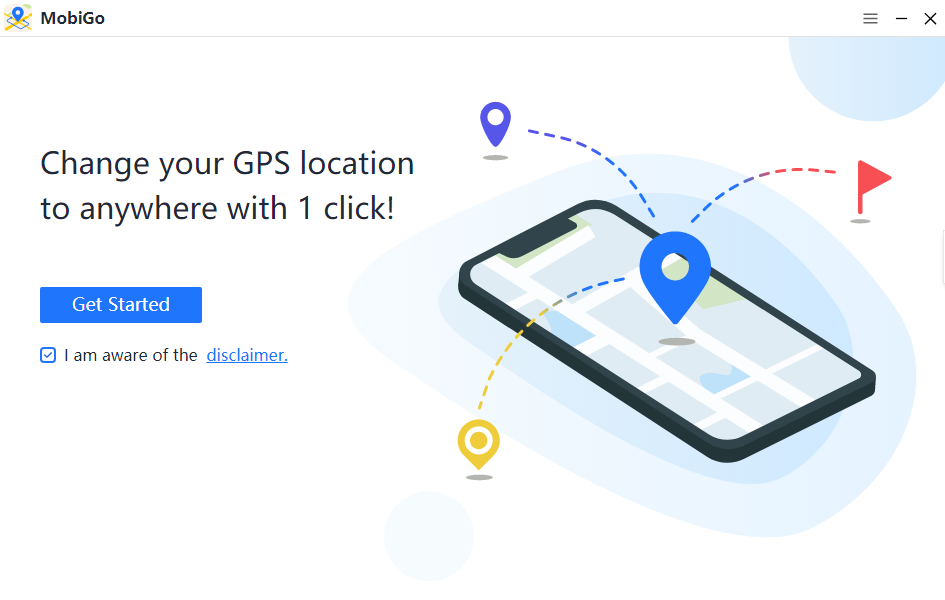
3. lépés Állítsa be a „ Teleport mód – a kívánt hely alapján.
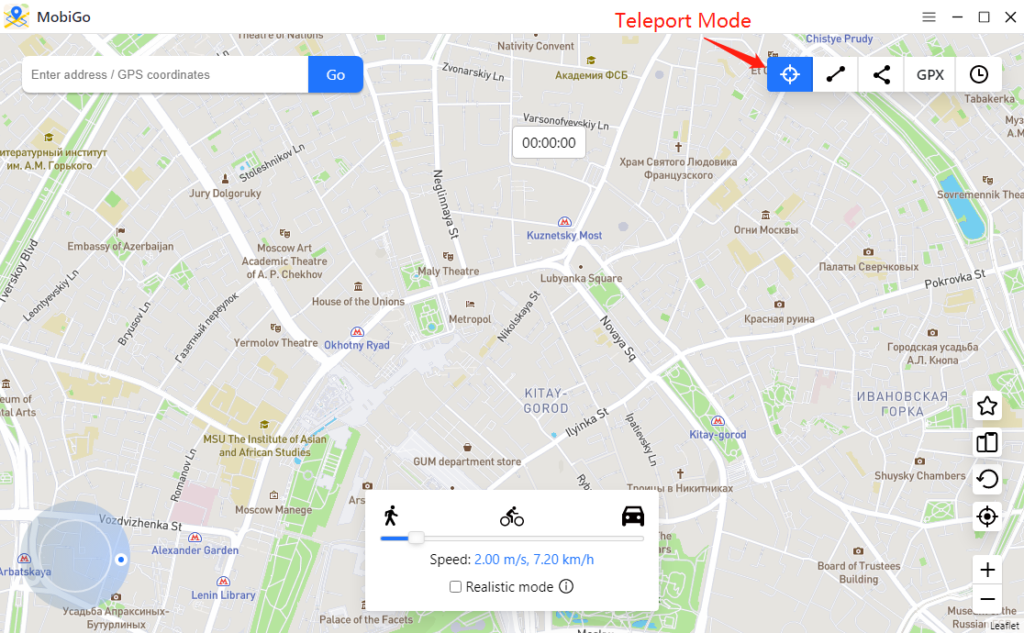
4. lépés . Válassza ki azt a helyet, ahová teleportálni szeretne, és a MobiGo rögzíti az új helyet, miután rákattintott a „ Gyere ide ” gomb Gratulálunk! Sikeresen meghamisította a GPS-t.
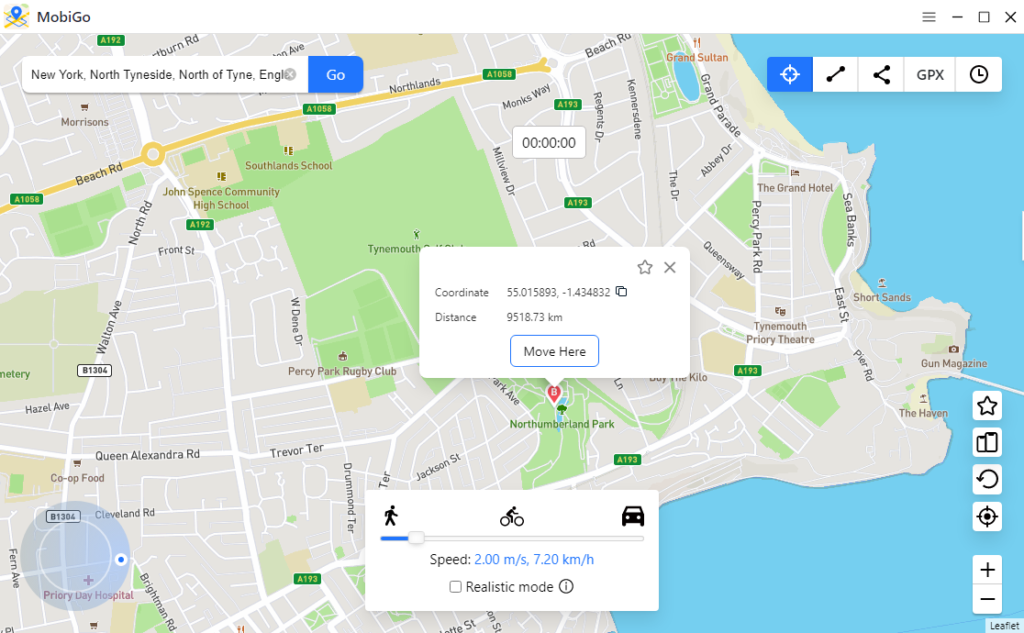
- Miért nem csörög az iPhone-om? Íme néhány hatékony megoldás a javítására
- Hogyan javítsam ki az iPhone rossz helyének keresése funkciót?
- A repülőgép üzemmód kikapcsolja a helymeghatározást iPhone-on?
- Hogyan lehet lekérdezni valakinek a tartózkodási helyét iPhone-on?
- Hogyan javítsuk ki: „Az iPhone nem tudott frissülni. Ismeretlen hiba történt (7)”?
- Hogyan javítsuk ki a „Nincs SIM-kártya telepítve” hibát iPhone-on?
- Az Aimerlab MobiGo GPS Location Spoofer áttekintése
- Hogyan változtassunk helyet az iPhone-on?
- Az 5 legjobb hamis GPS helymeghatározási módszer iOS rendszerhez
- GPS Location Finder Definition és Spoofer Suggestion
- Hogyan változtassuk meg tartózkodási helyét a Snapchatben
- Hogyan lehet megtalálni/megosztani/elrejteni a helyet iOS-eszközökön?




